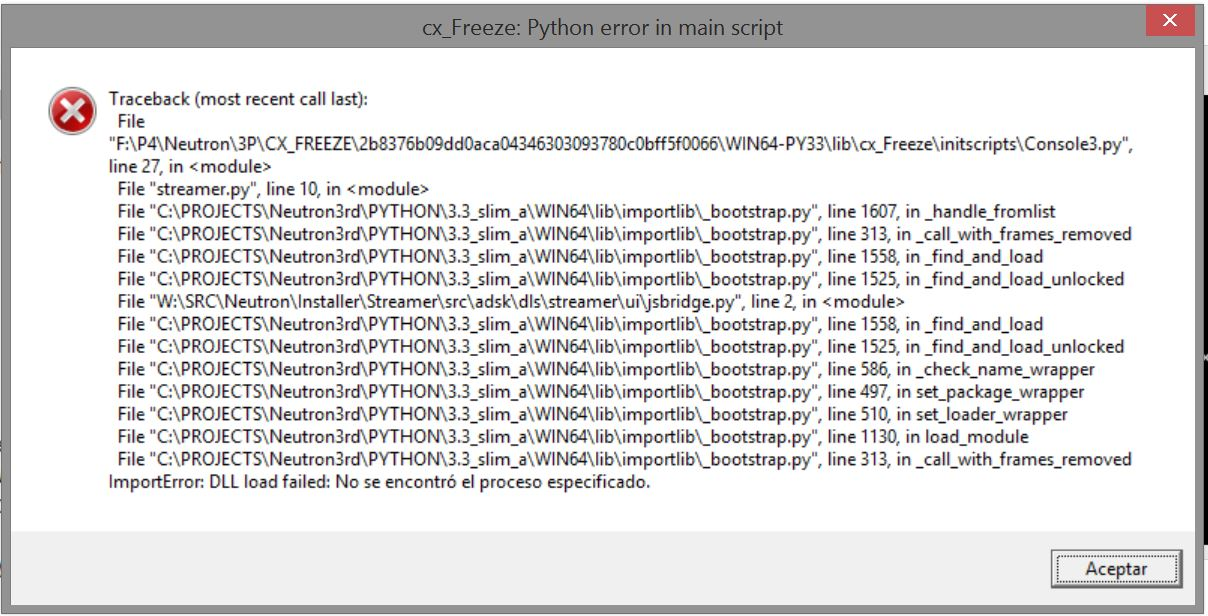Проблема
При попытке закрыть, установить, обновить, запустить или удалить Fusion 360 отображается следующее сообщение:
cx_Freeze: Python error in main script Traceback (most recent call last): File line... ...ImportError: DLL loaded failed...
Решение
Сбросьте Fusion 360
Сбросьте Fusion 360 с помощью служебной программы. См. раздел Общие сведения о сбросе команды Fusion 360 из служебной программы Fusion 360.
Отключите Hydravision для видеокарты ATI/AMD
- Перейдите на панель управления Windows.
- Выберите «Программы и компоненты».
- Запустите программу AMD Install Manager.
- Отключите или удалите компонент Hydravision.
Временно отключите брандмауэр
Для Windows:
- Откройте «Панель управления» > «Все элементы панели управления» > «Брандмауэр Windows».
- Нажмите «Отключить брандмауэр Windows».
- Установите флажок «Отключить брандмауэр Windows (не рекомендуется) для каждого сетевого расположения» и нажмите кнопку «ОК».
Примечание. При запросе пароля администратора или его подтверждения необходимо ввести пароль администратора или предоставить подтверждение.
Для MacOS:
- Перейдите в меню Apple > System Preferences.
- Нажмите «Защита и безопасность»
- Выберите брандмауэр и отключите его.
При возникновении других проблем с установкой Fusion 360 попробуйте воспользоваться формой устранения неполадок, чтобы помочь устранить наиболее распространенные проблемы, или посетите веб-сайт Проблема установки Fusion 360″ при установке Fusion 360.
Понадобилось подправить модельку с Thingiverse, исходник в Fusion 360. Скачиваю с автодека, устанавливаю — ошибки на моменте установки и нифига не ставится.
Ладно, вбиваю текст ошибки в гугл, попадаю на форум автодеска, где сертифицированные специалисты и эксперты обьясняют страдальцам, вроде меня, что поддержка Виндовс 7 кирдык и страдальцы должны страдать, ну или поставить самую современную операционную систему Виндовс 10.
Догадываясь что фьюжен написан на 100500 слое абстракции и ничего существенного и современного от ядра винды он требовать не может, вместо очевидного действия по типу ошибки, все же решаю воспользоваться плодами коллективного разума, а вдруг там еще чего спрятано…
Захожу на руборд — тишина.
Вбиваю в гугл «установка фьюжен под виндовс 7» — страдальцы должны страдать, и даже те кто успел установить фьюжен когда он еще поддерживал семерку, так как прилетают обновления а там ошибки. Одна из ссылок ведет сюда, на статью полугодовой давности где страдальцам обьясняют как запустить «браузерную версию» фьюжена.
Иду на автодеск и вижу фигу — «браузерная версия» успешно выпилена с сервера, ибо страдальцы должны страдать, колоться, плакать, но ставить десятку.
Собственно само существование «браузерной версии» подтвердило предполагаемую мною точку позиционирования в 100500 слоях, а последующий анализ логов с ошибками инсталляции (ну на всякий случай) подтвердил ее окончательно.
Все это живет в Internet Explorer Core, а чем у нас в этом месте отличается десятка от семерки? Правильно, тем что в семерке вкорячен Сore от IE8 а в десятке от IE11.
Отдельно Core я не нашел а выдергивать его из дистрибутива IE11 было лень да и в одном месте уже конкретно свербило, поэтому просто тупо поставил IE11 целиком, типа потом выкорчую лишнее DISM_ом.
И собственно все, ошибки исчезли, фьюжен быстренько установился без шума и пыли, правда при запуске все же вякнул яваскриптом что типа мол вы в курсе что поддержка семерки прекратилась и надо поставить самую современную десятку, надо же автодеку засланное майкрософтом бабло отрабатывать. Ну вякнул и вякнул, можно конечно ему десятую версию ядра подсунуть, но много чести…
Да, модельку отредактировал и напечатал — все прекрасно работает. А страдальцам советую поскорее скачать и установить IE11 , а то майкрософт они такие, могут и аннигилировать его дистрибутив у себя на сервере, ибо семерка устарела, поддержка скоро окончательно превратиться в тыкву, а вы обязаны установить самую современную десятку или страдать…
Issue:
When attempting to close, install, update, launch, or uninstall Fusion 360, the following message is displayed:
cx_Freeze: Python error in main script Traceback (most recent call last): File line... ...ImportError: DLL loaded failed...
Solution:
Reset Fusion 360
Reset Fusion 360 using the Service Utility. See Overview of Reset Fusion 360 Command from Fusion 360 Service Utility.
Disable Hydravision for ATI/AMD graphics card
- Go to the Windows Control Panel.
- Choose «Programs and Features».
- Run the AMD Install Manager.
- Disable or uninstall the component «Hydravision».
Temporarily disable the Firewall
For Windows:
- Open Control PanelAll Control Panel ItemsWindows Firewall.
- Click Turn off Windows Firewall.
- Mark Turn off Windows Firewall (not recommended) under each network location, and then click OK.
Note: Administrator permission is required if prompted for an administrator password or confirmation, type the password or provide confirmation.
For macOS:
- Go to Apple menu > System Preferences.
- Click «Security & Privacy»
- Select Firewall and turn it Off.
For other installation issues of Fusion 360, try this troubleshooter form to help solve the most common issues or visit «Problem installing Fusion 360» when installing Fusion 360.
Issue:
When attempting to close, install, update, launch, or uninstall Fusion 360, the following message is displayed:
cx_Freeze: Python error in main script Traceback (most recent call last): File line... ...ImportError: DLL loaded failed...
Solution:
Reset Fusion 360
Reset Fusion 360 using the Service Utility. See Overview of Reset Fusion 360 Command from Fusion 360 Service Utility.
Disable Hydravision for ATI/AMD graphics card
- Go to the Windows Control Panel.
- Choose «Programs and Features».
- Run the AMD Install Manager.
- Disable or uninstall the component «Hydravision».
Temporarily disable the Firewall
For Windows:
- Open Control PanelAll Control Panel ItemsWindows Firewall.
- Click Turn off Windows Firewall.
- Mark Turn off Windows Firewall (not recommended) under each network location, and then click OK.
Note: Administrator permission is required if prompted for an administrator password or confirmation, type the password or provide confirmation.
For macOS:
- Go to Apple menu > System Preferences.
- Click «Security & Privacy»
- Select Firewall and turn it Off.
For other installation issues of Fusion 360, try this troubleshooter form to help solve the most common issues or visit «Problem installing Fusion 360» when installing Fusion 360.
В приведенной статье мы собрали основные рекомендации по устранению проблем, связанных с работой облачной системы проектирования Autodesk Fusion 360: программа не запускается, тормозит или зависает.
Стабильный запуск, корректная работа, отсутствие зависаний и торможения – залог успеха, популярности и востребованности любого программного обеспечения. К сожалению, в реальных условиях выполнить все эти условия невозможно по многим причинам: неизбежные ошибки в коде программы, огромное количество вариантов конфигураций и настроек компьютеров пользователей, неоптимальное использование ресурсов и возможностей программ и многое другое.
К счастью, разработчики и пользователи, которые постоянно работают с программой, накопили большую базу знаний, информация из которой позволяет решить большую часть проблем.
Рассмотрим три часто встречающиеся проблемы в работе Autodesk Fusion 360 и разберем типовые пути их решения:
- Fusion 360 не запускается.
- Fusion 360 запускается, но аварийно завершает работу или зависает.
- Fusion 360 тормозит, работает медленно.
Fusion 360 не запускается
Если Fusion 360 не запускается, нужно искать причины в сбойной установке или настройках аппаратной и программной частей компьютера.
Удаление и повторная установка Fusion 360
Если при попытке запуска Fusion 360 ничего не происходит либо программа запускается, но тут же происходит сбой и она закрывается, то, самая вероятная причина этой проблемы в поврежденной программе или сбойной установке.
Для решения проблемы требуется полное удаление и повторная установка Autodesk Fusion 360.
Чтобы автоматически полностью удалить Fusion 360 и его следы из операционной системы воспользуйтесь официальной утилитой Fusion 360 Cleaner. Утилита доступна в двух вариантах:
- Для ОС Windows
- Для ОС Mac OS
Для ручного удаления Fusion 360 необходимо удалить все файлы, связанные с программой, из следующих папок (для ОС Windows):
- C:Users<username>AppDataLocalAutodesk
- C:Users<username>AppDataLocalAutodeskCommon
- C:Users<username>AppDataLocalTemp
- C:Users<username>AppDataRoamingAutodesk
- C:Users<username>AppDataRoamingAutodeskCAM360configurationlibraries.json
- C:Users<username>AppDataRoamingAutodeskFusion 360 CAMSettings
После того как Fusion 360 будет удален, его необходимо установить повторно. Скачать дистрибутив для Windows можно со страницы Fusion 360, для Mac OS – в Mac App Store.
Характеристики компьютера не соответствуют минимальным системным требованиям
Если Fusion 360 не запускается, возможная причина кроется в низких характеристиках компьютера. Проверьте соответствие программных и аппаратных средств компьютера минимальным техническим требованиям Fusion 360:
- Операционная система: Apple macOS High Sierra v10.13, Sierra v10.12 или v10.11.x (El Capitan), Microsoft Windows 7 SP1, Windows 8.1 или Windows 10 (только 64-х разрядные).
- Процессор (CPU): только 64-х разрядные.
- Оперативная память (RAM): 3 Гбайт (рекомендуется 4 Гбайт и более).
- Дисковое пространство (ROM): 3,5 Гбайт.
- Видеокарта: минимум 512 Мбайт видеопамяти GDDR RAM.
- Скоростное подключение к интернету: 5 Мбит/с или быстрее.
- Устройство указания: Microsoft-совместимая мышь, Apple Mouse, Magic Mouse, MacBook Pro Trackpad.
При выявленном несоответствии устраните проблему, например, увеличьте количество доступной оперативной памяти или установите более совершенную видеокарту.
Устаревший драйвер видеокарты
Частая причина невозможности запуска Fusion 360 или его нестабильной работы – устаревшая или неподдерживаемая версия драйвера видеокарты.
Для поиска и скачивания новых версий драйверов видеокарт воспользуйтесь сервисом поиска и подбора сертифицированного оборудования от Autodesk или страницами загрузки драйверов от производителей видеокарт. Например, для видеокарт NVIDIA драйвер можно найти и скачать на этой странице.
Не забывайте, что после обновления драйверов необходимо перезагружать компьютер.
Fusion 360 запускается не от имени администратора
Если на компьютере, на котором установлен Fusion 360, настроены жесткие политики безопасности, то приложение может не работать из-за ограниченных прав доступа к системным ресурсам. Для решения этой проблемы настройте запуск Fusion 360 от имени администратора.
Откройте свойства ярлыка Fusion 360 и на вкладке «Совместимость» включите опцию «Запускать эту программу от имени администратора»
Fusion 360 запускается, но аварийно завершает работу или зависает
Наиболее вероятная причина зависания Fusion 360 сразу после успешного запуска – полное отсутствие или проблемы с подключением к сети интернет. Также проблемы с подключением могут привести к невозможности зарегистрироваться в системе, получить доступ к облачному хранилищу A360, неактивным рабочим окнам, значительному торможению в работе и многому другому.
Настройки сети, прокси-серверов и файерволов
Поскольку Fusion 360 является облачной системой, для полноценной работы ей требуется постоянное или периодическое подключение к сети интернет. Если при работе с программой вы заметили проблемы с загрузкой, работой и обновлением, попробуйте проверить и изменить настройки сети, прокси-сервера, файервола и брандмауэра:
- Для корректной работы Fusion 360 разрешите доступ к сетевым портам 80 и 443.
- Откройте доступ к серверам, к которым Fusion 360 обращается во время работы (accounts.autodesk.com, api.autodesk.com, appstreaming.autodesk.com, fusionapi.autodesk.com, notifications.api.autodesk.com, services.autodesk.com, ui-dls360.autodesk.com, autodesk360.com, amazonaws.com, a360-statusdashboard.s3.amazonaws.com, akamai.com, akamaitechnologies.com, uploads.protolabs.com, tracepartsonline.net, mcmaster.com).
- Добавьте в исключения файервола и брандмауэра следующие модули: LOCALAPPDATA%Autodeskwebdeployproduction<ID>Fusion360.exe и %LOCALAPPDATA%Autodeskwebdeployproduction<ID>Win64AdCefWebBrowser.exe
- При наличии антивирусного ПО добавьте в белый список программы FusionLauncher.exe, Fusion360.exe, adcefwebbrowser.exe, accoreconsole.exe и streamer.exe
После проведенных настроек Fusion 360 должен иметь полный доступ ко всем необходимым сетевым ресурсам. Для более подробного описания ресурсов и настроек программ и оборудования обратитесь к официальной справочной системе Fusion 360.
Обслуживание серверов Autodesk
Иногда на серверах Autodesk, обеспечивающих работу Fusion 360, производятся работы или они выходят из строя, что приводит к проблемам в работе программы. Следить за текущим состоянием серверов и планируемыми работами по их обслуживанию можно в специальном сервисе Autodesk Health Dashboard, находящемся по адресу https://health.autodesk.com/.
В приведенной на сайте таблице можно посмотреть текущее состояние сервера (Fully Operational, Degraded или Down), а также запланированные даты и сроки проведения их технического обслуживания.
Если сервер Fusion 360 выключен, недоступен или в стадии деградации, то ожидать стабильной и корректной работы приложения не стоит. В этом случае если Fusion 360 запускается, но зависает во время подключения к сети, необходимо перевести его в режим офлайн и продолжить работу до восстановления серверной инфраструктуры.
Fusion 360 тормозит, работает медленно
После того как Fusion 360 успешно запущен, у пользователя могут возникнуть проблемы с медленной работой и зависанием программы.
Fusion 360 обновляется
Скачивание и установка обновлений для Fusion 360 происходит автоматически без участия пользователя, причем процесс обновления может запуститься в самый неожиданный момент. Если Fusion 360 резко стал тормозить при работе, проверьте, не устанавливаются ли обновления, и если да, дождитесь полной их установки и перезапустите программу.
В ситуации, когда Fusion 360 долгое время находился в режиме офлайн и для него не устанавливались обновления, также могут возникать проблемы. Старайтесь оперативно устанавливать все вышедшие для программы обновления, поскольку они содержат важные исправления и новую функциональность программы.
Проблемы с видеокартой
Современные операционные системы для ноутбуков и мобильных рабочих станций способны автоматически переключаться между встроенной и дискретной видеокартами в зависимости от того, какая схема электропитания активна в текущий момент, и какие нагрузки возложены на ресурсы компьютера.
Если у вас на ноутбуке установлена профессиональная видеокарта, например, устройство из семейства NVIDIA Quadro, то при переключении на встроенную, заведомо более слабую видеокарту, производительность системы и Fusion 360 могут значительно снизиться.
Проверить то, какая видеокарта используется в текущем сеансе работы Fusion 360, можно с помощью встроенной утилиты Graphics Diagnostics.
После запуска утилита проанализирует состояние системы и выведет отчет в отдельном окне. Если обнаружится, что используется встроенная видеокарта, то принудительно переведите систему на использование дискретной. Делается это с помощью команды «Настройка параметров электропитания» в панели управления Windows, либо с помощью настройки драйвера видеокарты.
Также в нижней части окна диагностики можно включить опцию Limit effects to optimize performance, которая позволит ограничить использование различных визуальных эффектов для увеличения производительности системы.
Очистка локального кэша
В локальном кэше компьютера сохраняется вся текущая работа, а также все данные, скачанные для доступа в режиме офлайн. Иногда переполненный и избыточный кэш способен вызвать значительные затруднения в работе Fusion 360, привести к сбоям в моделях и невозможности загрузки и открывания проектов.
Для очистки локального кэша воспользуйтесь строенной в Fusion 360 утилитой Clear cache data.
Если по каким-то причинам автоматическая очистка не сработала либо не дала хороших результатов, почистить кэш можно вручную. Для этого удалите данные из каталогов:
- %localappdata%AutodeskAutodesk Fusion 360<ID>
- %localappdata%AutodeskproductionJobManager360<ID>
- %appdata%AutodeskAutodesk Fusion 360<ID>
Обратите внимание, что в результате проведения такой очистки могут перестать быть доступными загруженные данные для работы в режиме офлайн.
Отключение вспомогательных модулей
В Fusion 360 есть программа Preview, дающая пользователям возможность попробовать разные модули и расширения, которые еще не вышли официально и находятся в стадии тестирования или раннего доступа. Включить и отключить их работу можно в настройках программы на вкладке Preview.
Поскольку эти модули находятся на стадии разработки, в их работе часто возникают ошибки, сбои и зависания, что пагубно влияет на работоспособность и производительность Fusion 360.
Для более стабильной работы Fusion 360 рекомендуется отключить все эти модули либо ограничиться только проверенными и действительно необходимыми.
Упростите модель
Работа с большими и перегруженными моделями приводит к снижению производительности, зависаниям и сбоям Fusion 360. Воспользуйтесь несколькими советами для упрощения моделей и уменьшения нагрузки на систему:
- Уменьшите количество компонентов в модели – для корректной работы системы их общее число не должно превышать 1 000 штук.
- Удалите или скройте все компоненты и элементы моделей малых размеров.
- Удалите всю или сократите до минимума импортированную геометрию.
- Удалите пустые компоненты и неиспользуемые объекты.
- Не злоупотребляйте импортированными моделями из других CAD-систем.
Заключение
В этой статье приведены рекомендации, которые помогли большинству пользователей в решении проблем с зависанием, торможением или невозможностью запуска Fusion 360. Однако, нет никакой гарантии того, что они помогут вам, поскольку каждый пользователь находится в совершенно разных условиях: у каждого свой уникальный компьютер, набор установленных программ, все системы настроены и используются по-разному и многое другое. Найти подходящее решение можно только опытным путем и комплексным подходом к вопросу.
Обновлено: 28.01.2023
Знаю, что многие тут используют Autodesk Fusion 360, как очень удобное средство для моделирования под 3D печать.
Но похоже он попал под раздачу роскомнадзора. Наверное все уже знают, что в попытке заблокировать телеграмм, РКН блочат все IP на своём пути, сильно пострадал Amazon, именно его сервера использует Autodesk.
Иногда работает, но через раз (больше не работает, чем работает).
Попробовал на двух компьютерах и через 3 разных оператора.
Проверьте пожалуйста у вас (речь о пользователях из России).
Подскажите какой принтер взять что бы было поменьше проблем.
Добрый день. Начну с того что хочу взять не 1ый свой принтер. Опыт вроде какой то есть хоть я далеко не профессионал, а скорее так любитель.
Kак в G-code Simplify3D изменить скорость печати Infill?
Вопрос возник из за отсутствия управления в G-code Simplify3D возможности конкретно влиять на скорость печати Infill.
Сегодня мы хотим вам рассказать о работе с Fusion 360 в режиме оффлайн, т.е. в тех ситуациях, когда нет подключения к интернету, или доступ к серверам Fusion 360 ограничен или затруднен. Работа в режиме оффлайн возможна, никаких ограничений в функциональности самой программы нет, все созданные данные будут храниться на локальной машине и автоматически загрузятся в облачное хранилище при переходе Fusion 360 в режим онлайн. Правда, в оффлайн невозможно работать с версиями документа. Для доступа к уже созданным в облаке данным необходимо их предварительно скачать на локальный компьютер.
Как подготовить Fusion 360 к работе в оффлайн? Нужно выполнить три шага:
Fusion 360 запускается, но аварийно завершает работу или зависает
Наиболее вероятная причина зависания Fusion 360 сразу после успешного запуска – полное отсутствие или проблемы с подключением к сети интернет. Также проблемы с подключением могут привести к невозможности зарегистрироваться в системе, получить доступ к облачному хранилищу A360, неактивным рабочим окнам, значительному торможению в работе и многому другому.
Настройки сети, прокси-серверов и файерволов
Поскольку Fusion 360 является облачной системой, для полноценной работы ей требуется постоянное или периодическое подключение к сети интернет. Если при работе с программой вы заметили проблемы с загрузкой, работой и обновлением, попробуйте проверить и изменить настройки сети, прокси-сервера, файервола и брандмауэра:
После проведенных настроек Fusion 360 должен иметь полный доступ ко всем необходимым сетевым ресурсам. Для более подробного описания ресурсов и настроек программ и оборудования обратитесь к официальной справочной системе Fusion 360.
Обслуживание серверов Autodesk
В приведенной на сайте таблице можно посмотреть текущее состояние сервера (Fully Operational, Degraded или Down), а также запланированные даты и сроки проведения их технического обслуживания.
Если сервер Fusion 360 выключен, недоступен или в стадии деградации, то ожидать стабильной и корректной работы приложения не стоит. В этом случае если Fusion 360 запускается, но зависает во время подключения к сети, необходимо перевести его в режим офлайн и продолжить работу до восстановления серверной инфраструктуры.
Fusion 360 не запускается
Если Fusion 360 не запускается, нужно искать причины в сбойной установке или настройках аппаратной и программной частей компьютера.
Помещаем данные в кэш
Поскольку Fusion 360 все данные хранит в облачном хранилище, то при отсутствии подключения к интернету они становятся недоступны. Однако, в системе есть возможность кэширования данных, когда необходимые модели или проекты скачиваются на локальную машину и с ними можно работать даже в режиме оффлайн. Закэшировать можно целиком весь проект, отдельную папку или конкретную модель. Для кэширования всего проекта войдите в его настройки и выберите «Cache This Project» («Закэшировать проект»). Для добавления модели или папки в кэш необходимо открыть «Панель управления», найти нужный объект, кликнуть на нем правой кнопкой мыши и выполнить в команду «Add to Offline Cache» («Добавить в кэш»).
Данные помещаются в кэш на определенный срок, после чего они автоматически при наличии подключения к интернету загружаются в облако и удаляются с локальной машины. Срок хранения файлов можно установить в настройках Fusion 360.
Проверяем закэшированные данные
После того, как Fusion 360 обработает и скачает данные, желательно убедиться в том, что кэширование прошло успешно и скачались все необходимые данные. Для этого нужно зайти в «Панель управления», войти в настройки проекта и выбрать команду «View Offline Cache» («Просмотр данных из кэш»). После включения этой опции в панели управления кэшированные объекты будут показаны в их обычном виде, а некэшированные — серым цветом
Переводим Fusion 360 в режим оффлайн
После кэширования данных можно смело переводить Fusion 360 в режим оффлайн. Делается это в главном окне программе — нажмите на кнопку «Job Status» («Рабочий статус») и кликните на кнопку «Working Online» («Работа онлайн»). Fusion 360 отключится от сети и перейдет в режим «Working Offline» («Работа оффлайн»). Такой принудительный перевод в режим оффлайн возможен на срок максимум в две недели, после чего Fusion 360 при наличии подключения к интернет автоматически переходит в режим онлайн для скачивания вышедших обновлений.
Обратите внимание, что по индикатору режима работы можно определить состояние подключения и состояние серверов Fusion 360. Если индикатор отображается как «Working Offline: Maintenance» («Работа оффлайн: обслуживание»), то на серверах идут работы (или они просто недоступны) и Fusion 360 принудительно переведен в режим оффлайн.
В приведенной статье мы собрали основные рекомендации по устранению проблем, связанных с работой облачной системы проектирования Autodesk Fusion 360: программа не запускается, тормозит или зависает.
Стабильный запуск, корректная работа, отсутствие зависаний и торможения – залог успеха, популярности и востребованности любого программного обеспечения. К сожалению, в реальных условиях выполнить все эти условия невозможно по многим причинам: неизбежные ошибки в коде программы, огромное количество вариантов конфигураций и настроек компьютеров пользователей, неоптимальное использование ресурсов и возможностей программ и многое другое.
К счастью, разработчики и пользователи, которые постоянно работают с программой, накопили большую базу знаний, информация из которой позволяет решить большую часть проблем.
Рассмотрим три часто встречающиеся проблемы в работе Autodesk Fusion 360 и разберем типовые пути их решения:
- Fusion 360 не запускается.
- Fusion 360 запускается, но аварийно завершает работу или зависает.
- Fusion 360 тормозит, работает медленно.
Застревает PLA (Ender-3/SKR)
Доброго времени суток! Господа, есть проблема. Во время печати почти всегда в хот-энд застревает именно PLA. В наличии Ender-3 в котором была заменена.
Fusion 360 тормозит, работает медленно
После того как Fusion 360 успешно запущен, у пользователя могут возникнуть проблемы с медленной работой и зависанием программы.
Fusion 360 обновляется
Скачивание и установка обновлений для Fusion 360 происходит автоматически без участия пользователя, причем процесс обновления может запуститься в самый неожиданный момент. Если Fusion 360 резко стал тормозить при работе, проверьте, не устанавливаются ли обновления, и если да, дождитесь полной их установки и перезапустите программу.
В ситуации, когда Fusion 360 долгое время находился в режиме офлайн и для него не устанавливались обновления, также могут возникать проблемы. Старайтесь оперативно устанавливать все вышедшие для программы обновления, поскольку они содержат важные исправления и новую функциональность программы.
Проблемы с видеокартой
Современные операционные системы для ноутбуков и мобильных рабочих станций способны автоматически переключаться между встроенной и дискретной видеокартами в зависимости от того, какая схема электропитания активна в текущий момент, и какие нагрузки возложены на ресурсы компьютера.
Если у вас на ноутбуке установлена профессиональная видеокарта, например, устройство из семейства NVIDIA Quadro, то при переключении на встроенную, заведомо более слабую видеокарту, производительность системы и Fusion 360 могут значительно снизиться.
Проверить то, какая видеокарта используется в текущем сеансе работы Fusion 360, можно с помощью встроенной утилиты Graphics Diagnostics.
После запуска утилита проанализирует состояние системы и выведет отчет в отдельном окне. Если обнаружится, что используется встроенная видеокарта, то принудительно переведите систему на использование дискретной. Делается это с помощью команды «Настройка параметров электропитания» в панели управления Windows, либо с помощью настройки драйвера видеокарты.
Также в нижней части окна диагностики можно включить опцию Limit effects to optimize performance, которая позволит ограничить использование различных визуальных эффектов для увеличения производительности системы.
Очистка локального кэша
В локальном кэше компьютера сохраняется вся текущая работа, а также все данные, скачанные для доступа в режиме офлайн. Иногда переполненный и избыточный кэш способен вызвать значительные затруднения в работе Fusion 360, привести к сбоям в моделях и невозможности загрузки и открывания проектов.
Для очистки локального кэша воспользуйтесь строенной в Fusion 360 утилитой Clear cache data.
Если по каким-то причинам автоматическая очистка не сработала либо не дала хороших результатов, почистить кэш можно вручную. Для этого удалите данные из каталогов:
- %localappdata%AutodeskAutodesk Fusion 360<ID>
- %localappdata%AutodeskproductionJobManager360<ID>
- %appdata%AutodeskAutodesk Fusion 360<ID>
Обратите внимание, что в результате проведения такой очистки могут перестать быть доступными загруженные данные для работы в режиме офлайн.
Отключение вспомогательных модулей
В Fusion 360 есть программа Preview, дающая пользователям возможность попробовать разные модули и расширения, которые еще не вышли официально и находятся в стадии тестирования или раннего доступа. Включить и отключить их работу можно в настройках программы на вкладке Preview.
Поскольку эти модули находятся на стадии разработки, в их работе часто возникают ошибки, сбои и зависания, что пагубно влияет на работоспособность и производительность Fusion 360.
Для более стабильной работы Fusion 360 рекомендуется отключить все эти модули либо ограничиться только проверенными и действительно необходимыми.
Упростите модель
Работа с большими и перегруженными моделями приводит к снижению производительности, зависаниям и сбоям Fusion 360. Воспользуйтесь несколькими советами для упрощения моделей и уменьшения нагрузки на систему:
- Уменьшите количество компонентов в модели – для корректной работы системы их общее число не должно превышать 1 000 штук.
- Удалите или скройте все компоненты и элементы моделей малых размеров.
- Удалите всю или сократите до минимума импортированную геометрию.
- Удалите пустые компоненты и неиспользуемые объекты.
- Не злоупотребляйте импортированными моделями из других CAD-систем.
Заключение
В этой статье приведены рекомендации, которые помогли большинству пользователей в решении проблем с зависанием, торможением или невозможностью запуска Fusion 360. Однако, нет никакой гарантии того, что они помогут вам, поскольку каждый пользователь находится в совершенно разных условиях: у каждого свой уникальный компьютер, набор установленных программ, все системы настроены и используются по-разному и многое другое. Найти подходящее решение можно только опытным путем и комплексным подходом к вопросу.
Подпишитесь на автора, если вам нравятся его публикации. Тогда вы будете получать уведомления о его новых постах.
Отписаться от уведомлений вы всегда сможете в профиле автора.
С недавних пор (с мая, что-ли) перестал у меня на работе запускаться Fusion 360. Печалька. В свободное время моделировал, потом продолжал дома. Но на рабочем компе стоит Windows 7, а дома Windows 10. Видимо, прекратилась поддержка семёрки.
Сидел, перебирал всевозможные программы — ничего не нравится. Те, что бесплатные — тихий ужас. Почти бесплатные, в отличие от фьюжена, либо урезают функционал, либо небесплатны для малого бизнеса. Платные я не потяну.
Короче, нечаянно натыкаюсь на ютюбе на человека, объяснившего мне, неразумному, что Fusion таки можно запустить в браузере, пусть и версия старовата (мои последние файлы не открылись). Зато, если уж ну очень сильно приспичит, можно кое-что накидать — функционал урезан.
Популярные вопросы
Удаление и повторная установка Fusion 360
Если при попытке запуска Fusion 360 ничего не происходит либо программа запускается, но тут же происходит сбой и она закрывается, то, самая вероятная причина этой проблемы в поврежденной программе или сбойной установке.
Для решения проблемы требуется полное удаление и повторная установка Autodesk Fusion 360.
Чтобы автоматически полностью удалить Fusion 360 и его следы из операционной системы воспользуйтесь официальной утилитой Fusion 360 Cleaner. Утилита доступна в двух вариантах:
Для ручного удаления Fusion 360 необходимо удалить все файлы, связанные с программой, из следующих папок (для ОС Windows):
- C:Users<username>AppDataLocalAutodesk
- C:Users<username>AppDataLocalAutodeskCommon
- C:Users<username>AppDataLocalTemp
- C:Users<username>AppDataRoamingAutodesk
- C:Users<username>AppDataRoamingAutodeskCAM360configurationlibraries.json
- C:Users<username>AppDataRoamingAutodeskFusion 360 CAMSettings
Характеристики компьютера не соответствуют минимальным системным требованиям
Если Fusion 360 не запускается, возможная причина кроется в низких характеристиках компьютера. Проверьте соответствие программных и аппаратных средств компьютера минимальным техническим требованиям Fusion 360:
- Операционная система: Apple macOS High Sierra v10.13, Sierra v10.12 или v10.11.x (El Capitan), Microsoft Windows 7 SP1, Windows 8.1 или Windows 10 (только 64-х разрядные).
- Процессор (CPU): только 64-х разрядные.
- Оперативная память (RAM): 3 Гбайт (рекомендуется 4 Гбайт и более).
- Дисковое пространство (ROM): 3,5 Гбайт.
- Видеокарта: минимум 512 Мбайт видеопамяти GDDR RAM.
- Скоростное подключение к интернету: 5 Мбит/с или быстрее.
- Устройство указания: Microsoft-совместимая мышь, Apple Mouse, Magic Mouse, MacBook Pro Trackpad.
При выявленном несоответствии устраните проблему, например, увеличьте количество доступной оперативной памяти или установите более совершенную видеокарту.
Устаревший драйвер видеокарты
Частая причина невозможности запуска Fusion 360 или его нестабильной работы – устаревшая или неподдерживаемая версия драйвера видеокарты.
Для поиска и скачивания новых версий драйверов видеокарт воспользуйтесь сервисом поиска и подбора сертифицированного оборудования от Autodesk или страницами загрузки драйверов от производителей видеокарт. Например, для видеокарт NVIDIA драйвер можно найти и скачать на этой странице.
Не забывайте, что после обновления драйверов необходимо перезагружать компьютер.
Fusion 360 запускается не от имени администратора
Если на компьютере, на котором установлен Fusion 360, настроены жесткие политики безопасности, то приложение может не работать из-за ограниченных прав доступа к системным ресурсам. Для решения этой проблемы настройте запуск Fusion 360 от имени администратора.
Откройте свойства ярлыка Fusion 360 и на вкладке «Совместимость» включите опцию «Запускать эту программу от имени администратора»
Читайте также:
- Roblox ошибка связи
- Как установить social club на гта 5 на
- Как запустить симс 4 в стим
- Pes 2016 rockstar patch 2021 v1 как установить
- Варфейс ошибка запуска игры
Содержание
- 1 Что такое ошибка сценария?
- 2 Ошибка сценария: как убрать на «Виндовс 7» простейшими методами?
- 3 Ошибка сценария: как убрать на «Виндовс 10». Настройки исполнения скриптов.
- 4 Добавление разрешений
- 5 Регистрация дополнительных библиотек
- 6 Дополнительные меры
- 7 Вместо итога
- 8 Что такое ошибка сценария?
- 9 Ошибка сценария: как убрать ее в Internet Explorer?
- 10 Как убрать ошибку сценария при запуске Windows с использованием системного реестра
- 11 Дополнительные команды
- 12 Заключение
Наверное, не нужно говорить, что многие пользователи компьютеров на основе Windows достаточно часто, посещая некоторые интернет-ресурсы, выявляют проблему, которая связана с тем, что, вместо ожидаемого открытия страницы, браузер выдает сообщение о том, что произошла ошибка сценария. Как убрать это уведомление и искоренить сам сбой, далее и будет рассмотрено. А для начала предлагается изучить некоторые теоретические сведения, которые при устранении сбоя в дальнейшем могут пригодиться. И особых проблем в устранении такого сбоя не предвидится. Но, первым делом, определим все важнейшие аспекты.
Что такое ошибка сценария?
Перво-наперво, давайте рассмотрим саму природу сбоя. Если кто не знает, при посещении любого интернет-ресурса на странице могут содержаться не только текстовые вставки или объекты на аудио и видео, ссылки на которые срабатывают автоматически.
Да, на самом деле, все автоматизировано в плане того, что пользователю предоставляется возможность комфортной работы не только в плане запуска каких-то проигрывателей, позволяющих воспроизводить видео или аудио (обычно за это отвечает Flash Player), но и в смысле выполнения дополнительных программных апплетов, которые интегрированы непосредственно в веб-страницу (за это отвечают элементы ActiveX, которые в данной ситуации рассматриваться не будут).
Говоря проще, нажимаете какую-то кнопку, а далее следует выполнение какой-то команды или переход в дополнительное меню. Это есть средства исполнения скриптов на основе VB Script и Java Script. Если же поддержка данных исполняемых компонентов и их начальных платформ отключена, соответственно, и получите ошибку сценария. Как убрать появление такой напасти далее рассмотрим более подробно. Вне зависимости от установленной операционной системы решения по устранению этой проблемы выглядят практически одинаково.
Ошибка сценария: как убрать на «Виндовс 7» простейшими методами?
В основном, данный сбой касается предустановленного в Windows браузера Internet Explorer. Несмотря на все усовершенствования, относящиеся к апгрейду до Windows 10, этот обозреватель популярным так и не стал, хотя и демонстрирует неплохие показатели в плане работоспособности.
Но, если решать проблему того, как убрать ошибку сценария на компьютере с Windows-системой на борту, сначала следует войти в настройки самого обозревателя IE, установленного в качестве инструмента для интернет-серфинга по умолчанию (в Windows 10 — это Edge).
Для начала просто попытайтесь перезапустить браузер или даже перезагрузить всю систему. Если сбой носит временный характер, он будет устранен. Точно так же просто можно использовать и обычное обновление страницы (F5).
Ошибка сценария: как убрать на «Виндовс 10». Настройки исполнения скриптов.
Само собой разумеется, что рассчитывать на такие примитивные методы не приходится. Поскольку сбой проявляет себя именно в IE, стоит использовать настройки, где выбирается пункт свойств браузера.
На вкладке «Дополнительно» имеется несколько важных пунктов, с которыми необходимо произвести следующие действия:
- установить отключение отладки сценариев;
- деактивировать показ уведомлений об ошибках.
После выполнения таких действий сообщение о каком-то сбое, по крайней мере, просто не появится. Но ведь сама ошибка в система остается. Как поступить в такой ситуации?
Добавление разрешений
Тут в вопросе того, как убрать ошибку сценария, хотите вы этого или нет, придется редактировать ключи системного реестра.
Сначала войдите в редактор путем ввода команды regedit из меню «Выполнить», затем произведите правый клик на ветке HKLM, а из контекстного меню выберите строку разрешений. После этого произойдет переадресация на раздел установки прав для конкретных пользователей, где для выбранного субъекта следует установить полный доступ.
Регистрация дополнительных библиотек
После этого закройте редактор и перейдите к использованию командной строки (cmd от имени администратора).
Здесь нужно ввести строку regsvr32 c:windowssystem32msxml.dll и нажать клавишу ввода. Но это еще не все. Вопрос того, как убрать ошибку сценария, подразумевает и регистрацию некоторых дополнительных библиотек (DLL) с использованием основной команды regsvr32:
Дополнительные меры
Если в работающей системе появляется черный экран (связано это, в основном, с выполнением скриптов на основе run.vbs, что указывает на неявное удаление вирусов), можно воспользоваться перезапуском процесса explorer.exe из «Диспетчера задач».
Если это не сработает, проблема того, как убрать ошибку сценария, может быть решена за счет частичного вмешательства в реестр, где в ветке HKLM нужно найти раздел Winlogon, а для параметра Shell ввести значение explorer.exe. Аналогично для ключа Userinit устанавливается значение в виде полного пути к файлу C:WindowsSystem32userinit.exe.
Вместо итога
На данный момент это есть все решения, которые позволяют избавиться от описываемой ошибки. Применять изначально стоит настройки встроенного браузера, если, конечно, вы не хотите отказаться от его использования. Но, как считается, оптимальным решением станет просто смена обозревателя, который в системе будет использоваться по умолчанию.
Бывает такое, что пользователи домашних компьютеров или даже терминалов, объединенных в локальную (корпоративную) сеть, при посещении некоторых интернет-ресурсов сталкиваются с тем, что на экране выскакивает ошибка сценария. Как убрать такое сообщение и как исправить ситуацию, мы сейчас и посмотрим.
Что такое ошибка сценария?
Начнем с того, что современные интернет-ресурсы в виде страниц или многостраничных сайтов содержат в своей структуре достаточно сложные конструкционные формы. Наивно полагать, что на страницах отображается только текст, картинки или анимация. Существует еще множество форм, создаваемых при помощи средств систем типа VBScript и JavaScript.
Именно ошибки в кодах таких дополнений могут вызывать конфликты с открываемыми HTML-страницами, что и приводит к появлению соответствующего сообщения. Сейчас мы рассмотрим простейшие методы, позволяющие понять, как убрать ошибку сценария. На сегодняшний день их различают два. Первый связан с настройками «родного» браузера ОС Windows, второй предполагает более сложные действия и состоит из двух этапов.
Ошибка сценария: как убрать ее в Internet Explorer?
К сожалению, среди всех известных сегодня интернет-браузеров Internet Explorer подвержен появлению таких ошибок больше всего. Допустим, в окне браузера появилась ошибка сценария. Как убрать ее простейшим способом? Да просто обновить страницу (клавиша F5). Возможно, появление такого сообщения никак не связано с загружаемой страницей, а просто в определенный момент произошел сбой связи.
С другой стороны, верным вариантом может стать отказ от использования этого браузера. Просто установите себе что-то другое, ну, скажем, Google Chrome, Mozilla Firefox, Opera, Browser 360 или тот же «Яндекс. Браузер». Таких программ сегодня в Интернете найти можно огромное количество.
Но если уж вы твердо решили не отказываться от Internet Explorer, посмотрим, как убрать окно «Ошибка сценария» с использованием встроенных собственных средств браузера и самой операционки Windows. Перед началом действия в окне сообщения нужно нажать кнопку «Нет», чтобы остановить продолжение выполнения сценариев.
Теперь в браузере нужно использовать сервисное меню, где выбирается параметр свойств (доступ можно получить и через стандартную «Панель управления»), а затем осуществляется переход к дополнительным опциям.
Здесь нас интересуют три поля. Ставим галочки напротив строк, содержащих отключение отладки сценариев и для Internet Explorer, и для других браузеров. Напротив же поля отображения уведомлений о каждой ошибке галочку снимаем. Остается нажать кнопку «ОК» для сохранения изменений и перезагрузить компьютерную систему.
Теперь посмотрим на ситуацию, когда снова «вылетает» ошибка сценария. Как убрать ее с использованием дополнительных средств? Очень просто. Дело в том, что конфликты могут быть связаны еще и с неправильными настройками системы безопасности самого браузера.
Тут придется в свойствах браузера задействовать вкладку безопасности и установить уровень по умолчанию. После проведения таких действий настоятельно рекомендуется полностью очистить историю посещений, удалить файлы cookies, временные файлы Интернета (почистить кэш). Но это, в общем-то, только дополнительная мера, а не основной способ.
Как убрать ошибку сценария при запуске Windows с использованием системного реестра
Иногда ошибки подобного рода могут встречаться и при старте операционной системы. Конечно, говорить о том, что это какой-то серьезный сбой, нельзя. Система рано или поздно все равно загрузится. Но постоянное возникновение таких сообщений, мягко говоря, действует на нервы.
Предположим, что действительно при загрузке системы появляется ошибка сценария. Как убрать ее, можно понять, если использовать системный реестр. Для этого можно использовать либо командную строку, либо меню «Выполнить», где прописывается команда regedit (кстати, если система не грузится, команда вводится непосредственно в окне загрузки после выдачи сообщения).
В ветке HKEY_LOCAL_MACHINE находим раздел разрешений, а в контекстном меню выбираем группы пользователей. В новом окошке снизу нужно установить полный доступ, после чего использовать кнопку дополнительных параметров.
Здесь для всех субъектов выбирается изменение разрешений и выставляется тип «Разрешить», а также ставятся галочки напротив строк чтения и полного доступа. Нажатием кнопки «ОК» сохраняем изменения. Немного сложно. Правда, и это еще не все.
Дополнительные команды
По завершении работы с реестром необходимо перезагрузить систему и снова вызвать командную строку, где поочередно придется прописать некоторые команды. В простейшем варианте это regsvr32 msxml.dll. Далее с неизменной первой частью команды (regsvr32) через пробел msxml2.dll, а затем msxml3.dll.
Если же это не поможет, команд, вводимых поочередно, будет больше (с той же неизменяемой первой частью regsvr32 с пробелом после нее): atl.dll, corpol.dll, dispex.dll, jscript.dll, scrrun.dll, scrobj.dll, vbscript.dll, wshext.dll, msxml.dll, msxml2.dll, msxml3.dll, ole32.dll и oleaut32.dll. Само собой разумеется, что после каждой вводимой команды нажимается клавиша ввода (Enter).
Заключение
Вот мы и разобрались в теме «Ошибка сценария: как убрать ее?» Что же касается предлагаемых решений, конечно же, использование настроек Internet Explorer является простейшим способом, однако в нем есть свои минусы. Он может не сработать в случае использования других браузеров, и уж тем более при появлении ошибок при загрузке системы. Так что, если уж на то пошло, придется использовать более сложную методику с редактированием системного реестра и вводом специфичных команд, в случае если изменения в реестре не дают положительного результата.
Ошибка сценария – это проблема, которая свидетельствует о том, что произошли сбои в работе скриптов, файлов или некоторых платформ для обработки кода. Возможно, на каком-то этапе загрузки данных в браузере проявились неправильные ссылки или намерено повреждены файлы. Иногда это случается вследствие работы вирусов, а иногда из-за некорректной работы самого кода. Чаще всего неполадка с сообщением «На этой странице произошла ошибка сценария» появляется в таких приложения, как Internet Explorer, Driverpack Solution, Avira и других. Однако стоит отметить, что данную ошибку можно наблюдать и в самой Windows, а также с файлом run.vbs.
Сообщение «На этой странице произошла ошибка сценария» в Internet Explorer появляется по различным причинам и в различных версиях обозревателя. Однако существует несколько вариантов её решения.
Официальный способ от Microsoft. Разработчики утверждают, что причиной такой неполадки чаще всего является не зарегистрированный файл Urlmon.dll. Поэтому, чтобы исправить такую неполадку, стоит выполнить следующее:
Жмём «Win+R». Откроется окно команды «Выполнить».
После нужно перезагрузить систему, чтобы изменения вступили в силу.
Неофициальный способ. Самый простой способ решение такой ошибки, это перенос вкладок с IE в Google Chrome или другой браузер, а также очистка истории, загрузок и файлов cookies. Для этого просто нужно запустить CCleaner. Перейти во вкладку «Windows», найти «Internet Explorer» и выбрать нужные пункты.
Если же перенос вкладок невозможен по какой-то причине, а очистка браузера не принесла результатов, то стоит отключить отладку сценариев. В данном случае ошибка не будет появляться, однако страница прогрузится не полностью (возможно, не загрузятся картинки). Для этого стоит выполнить следующее:
Открываем браузер. Вызываем «Меню» и кликаем «Свойства браузера».
Откроется небольшое окно. Переходим во вкладку «Дополнительно». Ставим отметку «Отключить отладку сценариев (Internet Explorer)», а также «Отключить отладку сценариев (другие)».
После этого перезагружаем сам браузер.
Ошибка со сбоем в работе сценариев может появиться не только при запуске браузера, но и при работе таких программ, как Avira, DriverPack Solution, KMPlayer и таких игр, как World of Tanks, War Thunder и других. Однако большую опасность она представляет, когда появляется при работе с файлами Windows. В данном случае, чтобы исправить данную неполадку стоит выполнить редактирование реестра. Для этого выполняем следующее:
Жмём «Win+R» и вводим «regedit».
Откроется редактор реестра. Переходим по ветке «HKEY_LOCAL_MACHINE». Нажимаем правой кнопкой мыши на разделе и выбираем «Разрешение».
Выставляем полный доступ к разделу и кликаем на кнопку «Дополнительно».
Откроется новое окно. Выбираем субъект «Все» и жмём «Изменить».
Вновь задаем полный доступ.
Теперь закрываем все окна. Открываем командную строку с правами Администратора и вводим «regsvr32 msxml.dll».
После этого перезагружаем систему и проверяем, не исчезла ли проблема.
Наряду с остальными сбоями в сценариях Windows можно столкнуться c ошибкой сценария run.vbs. При этом в Windows появляется черный экран, без каких-либо активных элементов и невозможно попасть на рабочий стол. Связана такая ошибка с вирусами. Поэтому, прежде всего, нужно проверить ПК на вредоносное ПО. Далее решение по исправлению неполадки следующее:
Открываем «Диспетчер задач» с помощью комбинации клавиш «Alt + Ctrl + Del».
Появится Библиотека, откуда можно попасть на рабочий стол. Далее нужно открыть редактор реестра. Для этого жмём «Win+R» и вводим «regedit».
Подобное действие нужно проделать и с параметром Userinit. Для него нужно задать значение «C:Windowssystem32userinit.exe».
После этого необходимо перезагрузить систему и проверить, не исчезла ли проблема. Также не мешает проверить систему на вирусы, так как именно из-за вредоносного ПО возникает ошибка в работе сценариев.
О том, как решить проблему с выполнением сценариев смотрите в видео: